# 简化 markdown 写作中的贴图流程
markdown 写作的时候,图片插入是一件比较麻烦的事情。常见的流程如下:
用截图工具截图;
将截图保存到某个地方
修改截图文件名
上传截图到某个图床(如果不用 “围脖是个好图床” 这样的工具,还得用客户端登陆)
拿到图床上的截图的链接;然后用 markdown 格式插入图片
这么复杂的流程,让人简直没有了插入图片的欲望;但是大量的文字没有图片,必然让人疲惫;
要是能随便截个图,然后直接粘贴就成了 markdown 格式就好了;自然是能够做到!懒就是生产力~
# 效果预览
首先看看最终达到的效果:
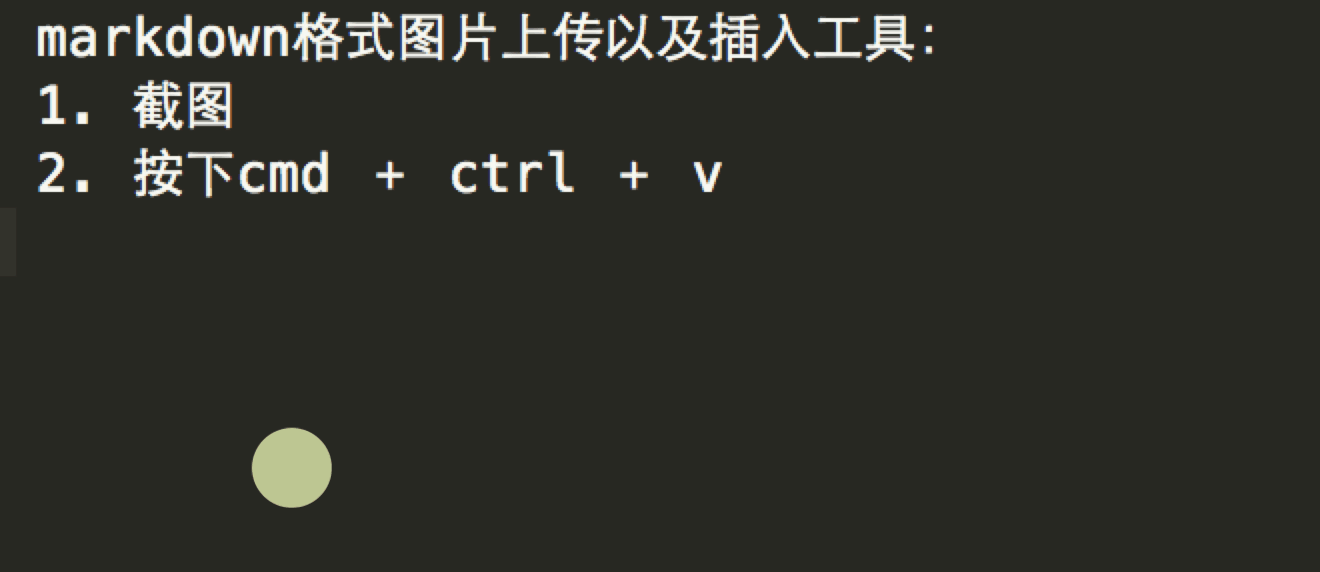
# 图片上传
# 准备工作
首先要做的是,简化上传图片到图床这个手工的过程,甚至连拖动图片到浏览器插件都省略;这里就自然少不了使用图床的 SDK,用代码来帮助我们完成上传操作;
这里选择七牛的图床,各种语言的 SDK 都有,还有免费 10G 空间,每个月 10G 流量,业界良心!注册点这里
然后新建一个空间,比如我的叫做 booluimg,然后点击空间设置里面的域名设置,看看域名是什么,那么以后我的图片就会上传到 http://booluimg.dimenspace.com/
# 用 SDK 上传图片
使用七牛提供的 python SDK,下面的代码可以将一个文件上传到七牛的空间:
1 | # -*- coding: utf-8 -*- |
# 访问剪切版
如果我们进行截图或者复制图片,那么图片是存储在系统的剪切版里面的;要将这个图片上传,必需先从剪切版里面弄出来。
# mac
mac 访问剪切版比较简单,如果是文本类型,那么可以直接使用 pbcopy, pbpaste 这两个命令解决;如果访问其他的多媒体类型,可以使用系统内置的 python 与 objc 的访问接口 PyObjC; 具体关于剪切版的文档可以参考 PyObjC 文档,Objc 剪切版文档 (不会 objc 没关系,能看懂)
如下:
1 | # -*- coding: utf-8 -*- |
# Windows
windows 下,可以装个 pywin32 然后使用 win32api 直接访问,具体如何操作自己解决。
# 自动化流程
先阐述一下要达到的理想状态:用截图工具截图(图片默认保存在剪切版),然后在编辑器按下某个类似于粘贴的快捷键,得到一个上传好了到七牛的 marddown 格式的图片;
如何达到这个要求呢?上传图片以及到从剪切版获取图片都已经完成,接下来就是这个按键的自动化操作了;在 mac 上,可以使用 Alfred 工作流,Windows 上,可以使用 Autohotkey。
# mac 下使用 alfred 工作流
使用 Alfred 新建一个空白的工作流,然后新建一个 trigger,快捷键绑定为 “ctrl + cmd + v”; 然后新建一个 run script,选择 python; 然后填上如下代码:
1 | query = "{query}" |
其中,复制到剪切版以及按下 cmd + v 复制这个功能,使用的系统命令 pbcopy, osascript 这体现了 python 作为胶水语言的强大之处!
这样,这个 workflow 就完成了,用系统截图工具 cmd + option +ctrl + 4 截个图,然后在一个编辑器里面按下 cmd + ctrl + v 看看是什么效果~
另外有个问题是,mac 的 retina 屏幕截图如果直接使用的话,会是原来的两倍大,我用了七牛的 API 将图片缩小了一半,但是质量却不太好,不知道有什么办法。
更新:使用 mac 自带的 sips 工具得到图片的尺寸;然后使用 img 标签替代 markdown 格式的图片;然后使用 css 属性控制这个图片的宽度。
更新 2: 使用 mac 通知中心在上传图片失败的时候给出提醒 github 地址:https://github.com/tiann/markdown-img-upload
# windows 下使用 autohotkey
windows 下面没有 Alfred,但是有强大的 AutoHotKey,出发快捷键以及按下 ctrl + v 完全可以用这个实现;有兴趣的可以自己实现,非常简单。





